[Anaconda] Anaconda for Windowsインストール方法
ちょっとPCのグラフィックボードを新しくしたので、TensorFlowでなんかモデルでも作ってみるかということで、Pythonを使うためにAnacondaをインストールしました
初回のインストールでは何も問題が起きなかったのですが、Anacondaのバージョンを上げようとして、なんか色々やってるうちに、エラーにはまったので、その解決メモです
(ただし、あまり良い解決方法じゃありません、ごめんなさい)
Anacondaのインストール
わたしの環境は以下です
- Windows10 x64
- NVIDIA GeForce GTX 960
- Anaconda 4.3.1 For Windows
このAnacondaはPython 3.6 に対応しています
Anaconda 4.3系は Pythonの 2.7, 3.4, 3.5, 3.6 をサポートしている様です
- ANACONDA CHANGELOG - 2017-01-31 4.3.0 Highlightsより
https://docs.continuum.io/anaconda/changelog
実は、わたしは何度もAncondaのインストールとアンインストールを繰り返しました
すると、再インストール時にはエラーメッセージ
Failed to create anaconda menus
がインストール時に出るようになってしまいました
インストールする権限の問題の様です
おかしいなぁ…
Administrator権限で起動してるのですが、出てしまいます…(´-`).。oO
これは、
- 再インストールするディレクトリを変える
- Just me インストール
- Administrator権限で起動
この3点をすれば、怒られずにインストールできたのですが…
わたしのインストールしたいディレクトリは c:\utils\Anaconda3 なのです!
インストールしたいディレクトリを変更するって…ちょっとヤダなぁと思い
ダメもとで
- PCのインストール時に作った Administrator 権限のユーザでログイン
- All Users インストール
- 更にAdministrator権限で起動
にしてみたら、うまく同じインストールディレクトリに
再インストールすることが出来ました
あまり良い解決方法じゃないけど…もう権限周りで困りたくないです><。
あなこんだ for Windows 。。。難しいよ(´ω`)
インストーラーとWindowsの権限周りは、少し問題が残っている印象でした
TensorFlow用の開発環境を切る
今の状態でダイレクトに作業しても良いんですけど
他のプロジェクトや要件が出たときに困らないために、TensorFlow用の開発環境を切っておきます
(1)conda info -e コマンドで確認します
インストール直後の環境は root 環境しかありません
(C:\utils\Anaconda3) C:\Users\(インストールユーザ名)>conda info -e
# conda environments:
#
root * C:\utils\Anaconda3
(2)conda create でAnacondaのTensorflow用環境を作ります
引数:
- name: tensorflow (任意です)
- python: 3.5 (ここ重要!)
2017/3/29現在、公式では TensorFlowはPython 3.5系しかサポートしてないらしいです
- Installing TensorFlow on Windows - TensorFlow公式
https://www.tensorflow.org/install/install_windows
公式の言う通り、3.5を指定することにします
|
|
(3)tensorflow という環境が出来ました
さっきの condaコマンドで確認します
(C:\utils\Anaconda3) C:\Users\(インストールユーザ名)>conda info -e
# conda environments:
#
tensorflow C:\utils\Anaconda3\envs\tensorflow
root * C:\utils\Anaconda3
(4)作った tensorflow環境に切り替えます
activateコマンドを使います
ちなみに抜けたい時は、deactivateです(が、わたしはあまり使う機会がないかな…)
|
|
前に、作った環境の名前 (tensorflow) が付くので、判りやすいですね!
(余談)起動ディレクトリを変更する
C:\ProgramData\Microsoft\Windows\Start Menu\Programs\Anaconda3 (64-bit)
わたしの場合、ここスタートアップの場所に Anaconda Prompt が入ってました
Anaconda Prompt のプロパティを開いて、開始するディレクトリを変更すればOKです
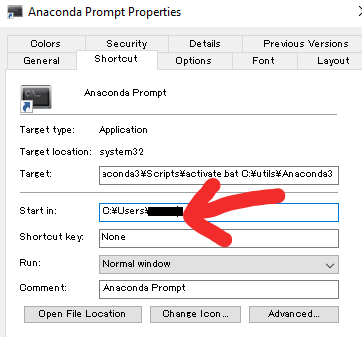
わたしは起動ディレクトリを、D:\dev\anaconda に変えました
ふー
たったこんだけなんですけどねぇ…(´-`).。oO
まごまごしてるわたし…
気を取り直して、次回は、TensorFlow on Windowsのインストール準備をします
<その他参考>
Anaconda 4.3.1 For Windows (公式)
https://www.continuum.io/downloads[Python]Anacondaで仮想環境を作る
http://qiita.com/supersaiakujin/items/50def6f33b79f9a61b18